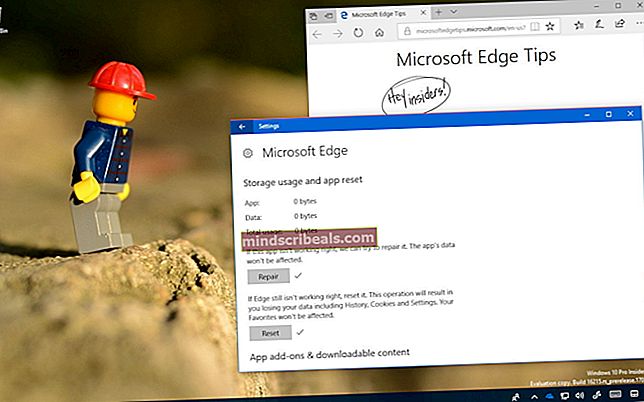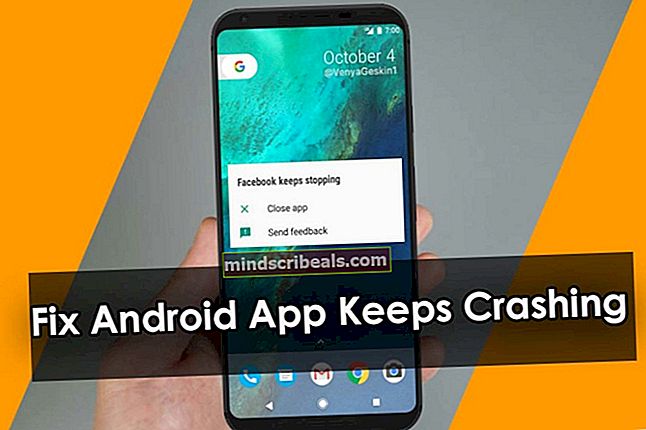Fix: Feil ved utføring av Inpage-operasjon
Noen Windows-brukere har rapportert at de mottar “feil under utførelse av siden”Når du prøver å åpne, installere eller slette et program. Noen berørte brukere rapporterer at feilmeldingen bare forekommer med filer som er tilstede på en bestemt stasjon (i de fleste tilfeller er stasjonen annerledes enn OS-stasjonen). Eksterne harddisker er langt mer sannsynlig å utløse denne feilmeldingen. Problemet rapporteres for det meste å forekomme på Windows 7, men det er noen forekomster av brukere som støter på problemet på Windows 8.1 og Windows 10.

Hva forårsaker feilen ved utførelse av inpage?
Vi undersøkte dette problemet ved å se på ulike brukerrapporter og reparasjonsstrategiene de brukte for å få problemet løst. Basert på hva vi klarer å samle, er det vanlige skyldige som er bekreftet å være ansvarlige for innsikten i dette problemet:
- Korrupte systemfiler - Dette problemet kan også oppstå hvis systemet inneholder noen ødelagte filer blant Windows-filer. Noen brukere som har slitt med det samme problemet har rapportert at feilen ble løst etter å ha kjørt en CHKDSK-skanning eller en systemgjenoppretting.
- (Ekstern) harddisken går dårlig - Denne feilen er ganske hyppig blant harddiskene som er i ferd med å gå ille. I dette tilfellet er løsningen å erstatte den dårlige stasjonen og forsøke å gjenopprette dataene fra den dårlige (hvis det er mulig).
Hvis du sliter med å løse denne feilmeldingen, vil denne artikkelen gi deg noen feilsøkingstrinn. Nedenfor har du en samling metoder som andre brukere i en lignende situasjon har brukt for å få problemet løst.
Siden metodene er ordnet etter alvorlighetsgrad og effektivitet, oppfordrer vi deg til å følge dem i den rekkefølgen de presenteres. Du vil til slutt snuble over en løsning som er effektiv i ditt spesielle scenario.
Metode 1: Gjør en CHKDSK-skanning
De fleste brukere som tidligere hadde kjempet for å løse “feil under utførelse av siden”Har klart å løse det på ubestemt tid ved å kjøre en CHKDSK-skanning. Dette vil sannsynligvis være effektivt i tilfeller der problemet skyldes korrupsjon av systemfiler.
CHKDSK er et viktig verktøy som er designet for å skanne integriteten til filsystemet og filsystemets metadata. På toppen av dette er den også utstyrt for å fikse eventuelle logiske systemfeil den klarer å finne. Dette er nøyaktig hva vi trenger for å løse feilen, siden feilen hovedsakelig er forårsaket av korrupte volumfiler, dårlige sikkerhetsbeskrivelser eller feiljustert tidsstempel eller filinformasjon om individuelle filer
Selv om det er stor sjanse for at denne metoden vil være effektiv, må du huske at det vil ta mye tid (dette avhenger også av maskinvarespesifikasjonene dine og alvorlighetsgraden av systemfilkorrupsjonen. Med dette i bakhodet, sørg for at du har nok tid før du bruker denne prosedyren.
Når du er trygg på at du har tid til å gjennomgå prosedyren, følger du trinnene nedenfor for å starte en CHKDSK-skanning:
- trykk Windows-tast + R å åpne opp en Løpe Dialogboks. Skriv deretter inn “cmdOg trykk Ctrl + Skift + Enter for å åpne en forhøyet ledetekst. Når du blir bedt om det av UAC (brukerkontokontroll),klikk Ja å gi administrative privilegier.

- Inne i den forhøyede ledeteksten skriver du inn følgende kommando og trykker Tast inn å starte en CHKDSK-skanning som er utstyrt for å reparere de vanligste typene systemfilfeil:
CHKDSK L: / R
- Vent til prosedyren er fullført, og start datamaskinen på nytt når prosessen er fullført.
- Gjenta de samme trinnene som vi tidligere utløste ved neste oppstart.feil under utførelse av siden”Og se om problemet er tatt hånd om.
Merk: Hvis CHKDSK-skanningen forblir fast uten intensjon om å fullføre, er dette vanligvis et tegn på at harddisken din er i ferd med å dø. (Se Metode 3 for instruksjoner)
Hvis du fremdeles støter på det samme problemet, kan du gå til neste metode nedenfor.
Metode 2: Utføre en systemgjenoppretting
Et par brukere har rapportert at feilen ikke lenger oppstod etter at de brukte et eldre systemgjenopprettingspunkt for å bringe maskinen til en eldre tilstand.
Systemgjenoppretting er enda et verktøy designet for å fikse visse typer krasj som etterlater tilbakevendende feilmelding. Hva dette verktøyet egentlig gjør, er å gjenopprette hele Windows-installasjonen tilbake til en fungerende tilstand. Et gjenopprettingspunkt er et øyeblikksbilde av Windows-systemfiler, programfiler, registerinnstillinger, maskinvaredrivere osv.
Systemgjenopprettingspunkter kan opprettes manuelt, men Windows oppretter automatisk ett med faste tidsintervaller (omtrent en gang i uken). Så hvis feilen skyldes programvareendring (dårlig driver, manglende fil osv.), Vil dette verktøyet hjelpe deg med å gjenopprette maskinen til en fungerende tilstand.
Dette er hva du må gjøre for å utføre en systemgjenoppretting:
- trykk Windows-tast + R for å åpne en dialogboks Kjør. Skriv deretter inn “Rstrui” og trykk Tast inn for å åpne opp systemet Restaurere veiviseren.

- Når du kommer til startskjermen for Systemgjenoppretting, trykker du på Neste å avansere.

- Når du har kommet til neste skjermbilde, må du kontrollere at du merker av i boksen som er tilknyttet Vis flere gjenopprettingspunkter. Deretter velger du et punkt som har en eldre dato enn datoen da du begynte å møte feilen, og deretter traff Neste.
- Verktøyet er nå klart til bruk. Alt som er igjen å gjøre nå er å slå Bli ferdig. Datamaskinen vil deretter starte på nytt, og den eldre tilstanden blir håndhevet ved neste systemstart.

Gjenta trinnene som tidligere forårsaket “ved neste oppstartfeil under utførelse av siden”Problemet og se om feilen fremdeles oppstår.
Hvis du fortsatt sliter med å løse den samme feilmeldingen, kan du gå ned til neste metode nedenfor.
Metode 3: Rengjør installasjon eller Reparer installasjon
Hvis metodene ovenfor ikke var nyttige, må du begynne å vurdere muligheten for å tilbakestille Windows-komponentene. Hvis du kom til dette punktet, har du to veier fremover:
- Ren installasjon - En ren installasjon vil nullstille alle Windows-komponentene dine, men vil også føre til at du mister eventuelle personlige filer, applikasjoner og brukerpreferanser.
- Reparer installasjonen - En reparasjonsinstallasjon er det bedre alternativet siden det bare vil hvile Windows-komponentene (systemfiler, innebygde apper osv.) Uten å påvirke noen av dine personlige tillegg (apper, bilder, musikk, filer, systeminnstillinger).
Følg en av metodene ovenfor (den som virker mer bekvem for deg) og se om “feil under utførelse av siden”Er løst.
Metode 4: Bytt ut harddisken
Hvis du har gått gjennom metodene ovenfor uten hell, er det stor sjanse for at du har å gjøre med "feil under utførelse av siden”Feil fordi harddisken din er i ferd med å dø. Dette er ganske hyppig med en ekstern harddisk.
Hvis du støter på dette problemet med en ekstern harddisk, kan du prøve å koble det til en annen datamaskin og se om problemet fremdeles oppstår. Hvis dette scenariet gjelder for din situasjon, må du skaffe deg en erstatning.
Hvis harddisken inneholder viktige data, kan du vurdere å ta dem til en datarekonstruksjonstjeneste. Men husk at disse tingene vanligvis er dyre (så ikke gjør det med mindre du virkelig trenger det).